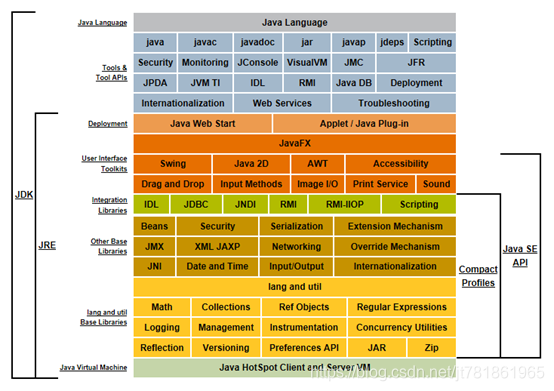下载,可以到官网上下载,但是下载速度很慢,然后就是各种网盘。。。
这里推荐jdk下载这个网站
地址
https://www.jdkdownload.com/
直接上一张这个网站的主页图,表示一下我的热爱和推荐度!
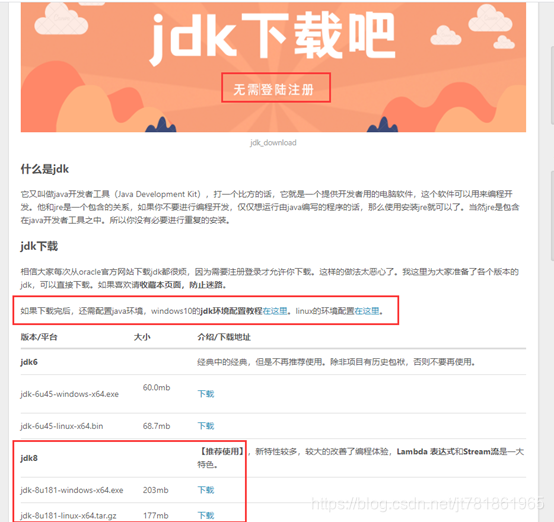
直接选择自己需要的jdk版本点击下载就行,下载速度起飞,无广告无病毒。。。。。。
下载完后,我还点到上面那个环境变量配置的链接里面去看了看,直接好感度拉满!赞
地址
https://www.jdkdownload.com/jdk_environment.html
有视频教程有图文教程,就冲这个首页的美女壁纸我直接就一键三连了。第一眼还以为是侠岚里面的辰月,再一看原来是少年歌行里面的司空千落,扯远了。。。。。。
总之这个博主是真的让人用户体验很舒服,强烈推荐给大家!!
里面的步骤口很详细,我也就不重复和赘述了。
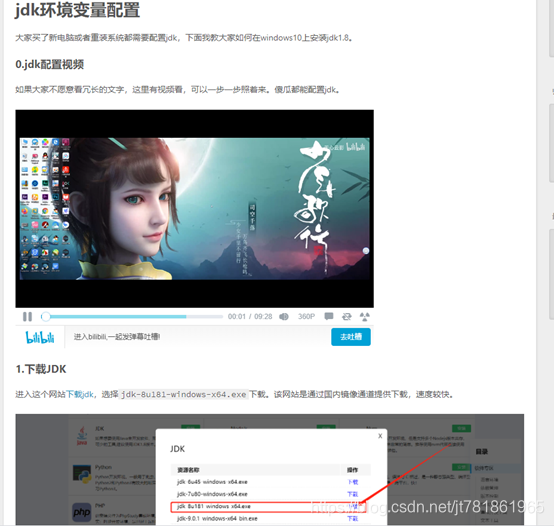
.
.
.
.
.
.
.
.
.
.
.
.
.
.
.
.
.
.
.
.
.
.
.
.
.
.
.
.
.
.
.
本来是不打算再做记录的,但是想了下,要是哪天博主删了,不就完了,所以我自己还是偷偷总结、记录一下
双击打开
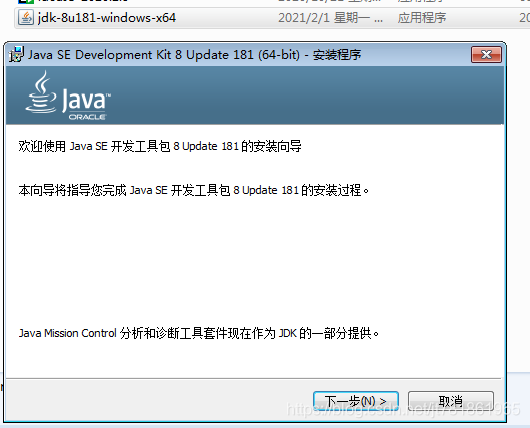
选择安装JDK还是JRE;以及安装目录,下一步,等待2分钟
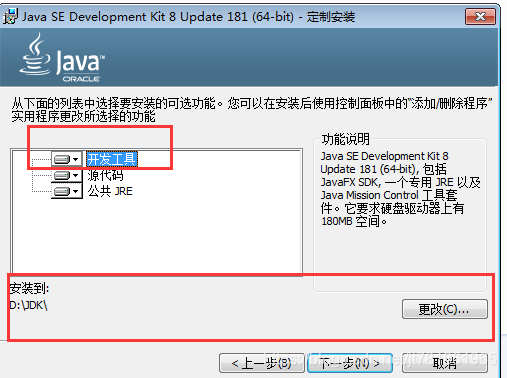
JDK安装完成后,会自动继续安装JRE,选择合适的文件夹后,等2分钟
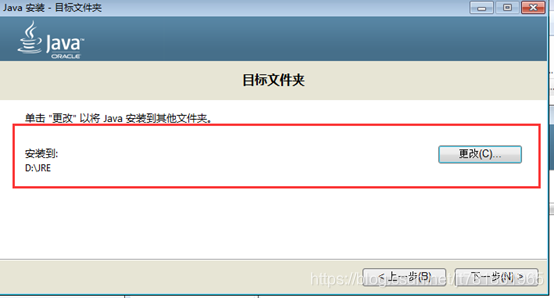
安装完成
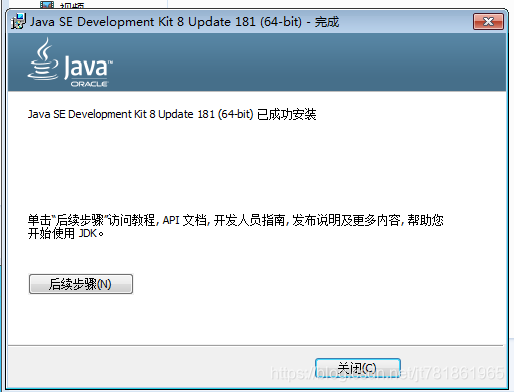
没配环境变量的话,javac有问题,也就是编译代码有问题。
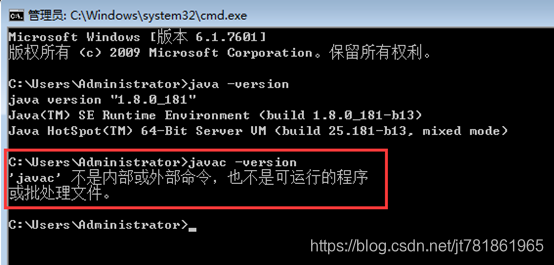
开始配置环境变量
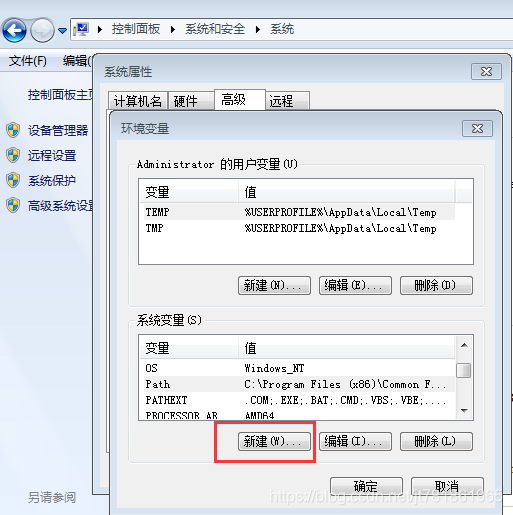
添加JAVA_HOME
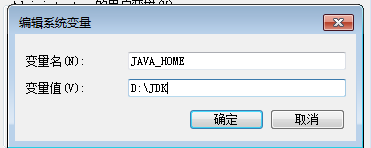
在path路径的最后添加JAVA_HOME\bin和jre\bin
Win10添加两个变量:
%JAVA_HOME%\bin
%JAVA_HOME%\jre\bin
Win7则需要在前后都加;
;%JAVA_HOME%\bin;%JAVA_HOME%\jre\bin;
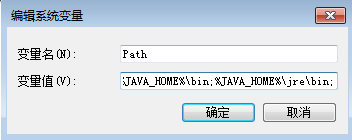
安装完成
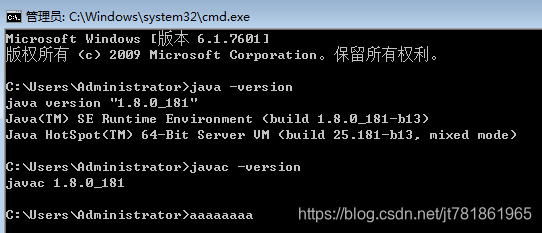
JDK1.5之后,不再需要配置CLASSPATH,因为JRE会自动搜索lib下的相关jar包
jdk1.5之前的话
变量名为:CLASSPATH
变量值:.;%JAVA_HOME%\lib;%JAVA_HOME%\lib\tools.jar
全景图